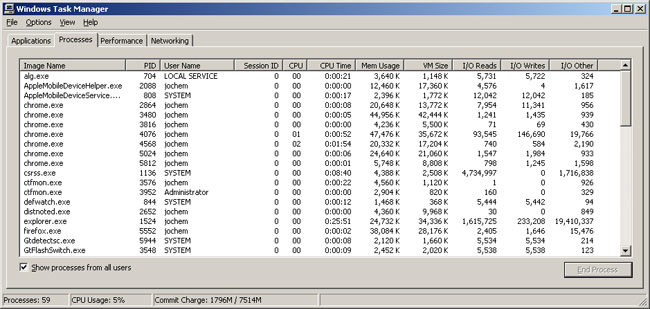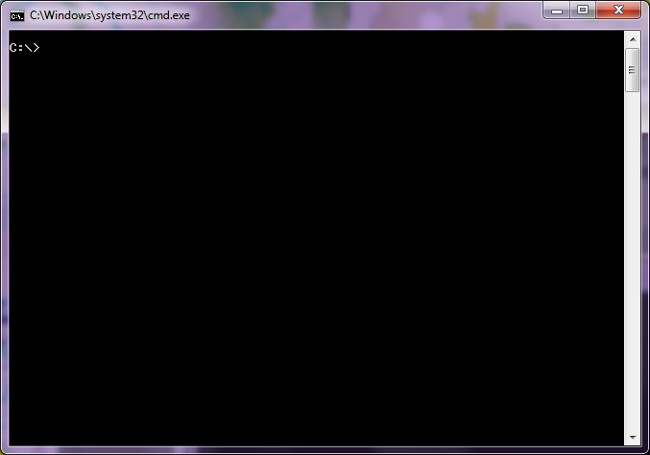لا يتم تحميل سطح المكتب. ماذا علي أن أفعل؟

في بعض الأحيان تواجه مستخدمي الكمبيوتر مع حقيقة أنه بعد تمهيد ويندوز لا يتم تحميل سطح المكتب. تم تشغيل نظام التشغيل، ولكن فقط صورة الخلفية مرئية على الشاشة - لا الرموز ولا اللوحة السفلية وليس هناك أثر. ماذا تفعل في هذه الحالة؟
إذا لم يكن لديك سطح المكتب، فهذا يعني أن فشلت عملية explorer.exe. تشغيل هذه العملية سيعود سطح المكتب إلى مكانها، ولكن بعد ذلك سوف تحتاج إلى فهم أسباب "اختفاء" سطح المكتب والقضاء عليها.
لذلك، في النظام تنفيذ عملية explorer.exe، تحتاج إلى استدعاء إدارة المهام ويندوز. ويتم ذلك باستخدام اختصار لوحة المفاتيح كترل + ألت + ديليت (كترل + شيفت + إسكيب لنظام التشغيل ويندوز 7). عند فتح إدارة المهام، من القائمة ملف، انقر فوق مهمة جديدة (تشغيل ...). في النافذة التي تفتح، سوف تحتاج إلى إدخال explorer.exe وانقر على زر موافق. لا يمكنك إدخال الأمر يدويا، ولكن استخدم زر استعراض، انتقل إلى مجلد ويندوز على محرك الأقراص C، حدد الملف explorer.exe، انقر فوق الزر فتح، ثم انقر فوق الزر موافق.
ستعود هذه الإجراءات إلى جميع الرموز والألواحسطح المكتب إلى الموقع، ولكن لن القضاء على السبب في عدم تحميل سطح المكتب، وسوف تتكرر المشكلة في كل مرة يتم تشغيل نظام التشغيل. كيفية التعامل مع المشكلة مرة واحدة وإلى الأبد؟
السبب الأكثر احتمالا أنك لا تريد التمهيد سطح المكتب هو فيروس في النظام. لذلك تحتاج أولا لمسح النظاممع مساعدة من الفيروسات (فمن الأفضل استخدام واحد أو عدة أدوات إزالة الفيروسات مجانا، بالإضافة إلى برامج مكافحة الفيروسات المثبتة بالفعل، إذا كانت مكافحة الفيروسات بالفعل قد مرت بالفعل الفيروس إلى النظام، فإنه قد لا تلاحظ ذلك). ولكن في بعض الأحيان حتى بعد إزالة كافة الفيروسات، لا يزال سطح المكتب لا تحميل. في هذه الحالة، سيكون علينا اللجوء إلى تحرير سجل ويندوز.

أن تشغيل محرر التسجيل، تحتاج إلى النقر على زر ابدأ وحدد الخيار تشغيل (يمكنك فقط استخدام الاختصار وين + R). في النافذة التي تفتح، أدخل الأمر ريجيديت واضغط على الزر موافق أو المفتاح إنتر.
في محرر التسجيل، تحتاج إلى التحقق توفر المفاتيح التالية:
HKEY_LOCAL_MACHINESOFTWAREMicrosoftWindowsNTC كيرنتفرزيونيماج فيل إكسكوتيفexplorer.exe
HKEY_LOCAL_MACHINESOFTWAREMicrosoftWindowsNTC كيرنتفرزيونيماج ملف التنفيذ Optionsiexplorer.exe
إذا كانت، يجب أن تكون نزع (انقر بزر الماوس الأيمن على مفتاح - الخيار من قائمة السياق حذف، أو حدد المفتاح مع النقر الأيسر واضغط على زر حذف).
تحتاج أيضا إلى التحقق من مفتاح التسجيل التالي:
HKEY_LOCAL_MACHINESOFTWAREMicrosoftWindowsNTC كيرنتفيرزيونوينلوغون
انها تحتاج العثور على المعلمة شل وتعيينها إلى explorer.exe. للقيام بذلك، انقر على المعلمة المناسبةانقر فوق الماوس وحدد عنصر قائمة السياق تحرير أو انقر نقرا مزدوجا فوق المعلمة مع الزر الأيسر. في حقل القيمة، أدخل explorer.exe واضغط على الزر موافق أو المفتاح إنتر. كافة التغييرات على التسجيل لن تصبح نافذة المفعول إلا بعد إعادة تشغيل الكمبيوتر.
إذا كنت تخشى أن يصعد إلى التسجيل، يمكنك محاولة لاستعادة سطح المكتب باستخدام الأداة المساعدة أفز الحرة. تحميل الأداة المساعدة من الموقع الرسميالمطور، فك الأرشيف وتشغيل الأداة المساعدة. من القائمة ملف، انقر فوق استعادة النظام. في النافذة التي تفتح، حدد المربع 5 (استعادة إعدادات سطح المكتب)، 9 (حذف مصحح الأخطاء وعمليات النظام) و 16 (استعادة مفتاح بدء التشغيل إكسبلورر). انقر على الزر تشغيل عمليات التحقق. كما في الحالة السابقة، ستحتاج إلى إعادة تشغيل الكمبيوتر.
يساعد أحيانا نسخ ملف explorer.exe من كمبيوتر آخر في مجلد ويندوز على محرك الأقراص حيث قمت بتثبيت النظام (عادة انها محرك الأقراص C). تحتاج إلى استبدال القديم مع واحد جديد وإعادة تشغيل الكمبيوتر.
إذا لم يكن لديك تنزيل سطح المكتب، لا داعي للذعر. في معظم الحالات، تساعد التلاعب الموصوفة في هذه المقالة استعادة العادي تحميل سطح المكتب.